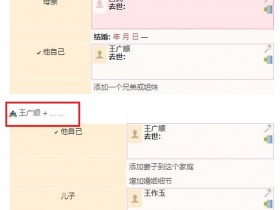- A+
所属分类:网站教程
记住:本教程只是针对个人的信息(如添加名字,生日,照片,学历,工作单位等)的操作!不是针对亲属关系的操作,若要添加父母,子女,兄弟姐妹,妻子等,请浏览<如何添加/调整家庭成员?>一文。
点击播放按钮,观看视频教程⬇
以下是图文教程
本篇教程包含以下内容:
- 如何进入个人信息页
- 如何编辑姓名
- 如何添加个人生日、住址等个人信息
- 如何给个人添加照片
如何进入个人信息页
- 第一步:首先找到您要维护的那个人。如何查询找到某个人?请浏览<如何搜索并查找到某个人?>一文。
- 第二步:当你找到要维护的人,点击进入他/她的名字,就到了他/她的个人信息页,你就会看到有关他/她的所有信息,主要包括事实和事件、家庭、来源、相册等。(备注:个人信息维护主要在“事实和事件”标签页,关系维护在“家庭”标签页”)
如何编辑姓名?
在个人信息页,名字后面会有两个小图标,分别是“删除”和“编辑”。点击“编辑”按钮,
在新打开页面中直接更改“名”和“姓”两个字段(名字是名字,姓是姓,要分开编辑!),然后点击页面下方“保存”按钮,等待管理员批准即可。

编辑保存后,在个人信息页会看到更改前的内容外面有红色边框,更改后等待批准生效的内容外面是蓝色边框!等待管理员批准后,即完成名字更改。
如何添加生日,居住地址,学历,工作单位等人生各类事件?
操作演示
下方演示中,出生地点(涉及到地址)要严格按照行政地区级别从小到大输入,并用输入字母状态下逗号分割,坐标位置纬度和经度数值可使用高德坐标拾取系统查询。
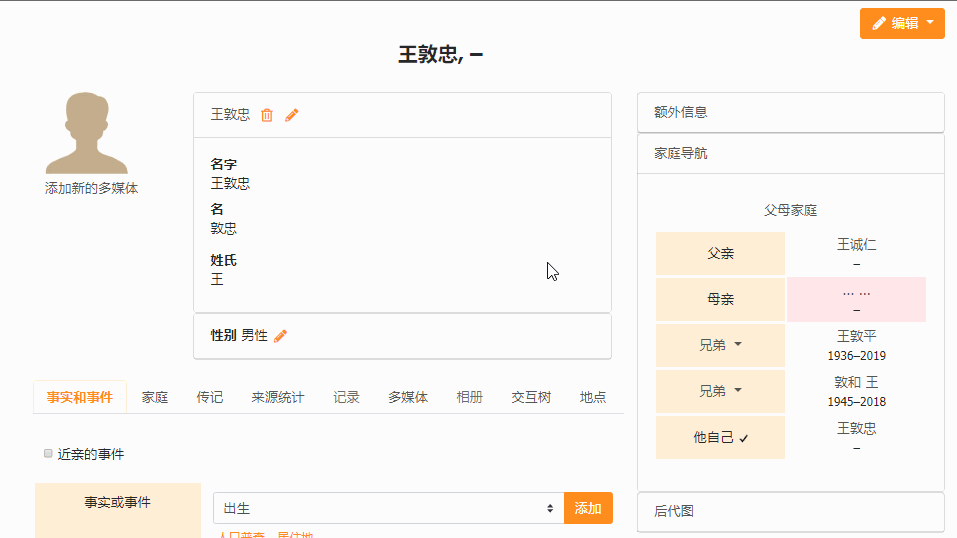
- 添加其他各类事件,同样如上一般操作。
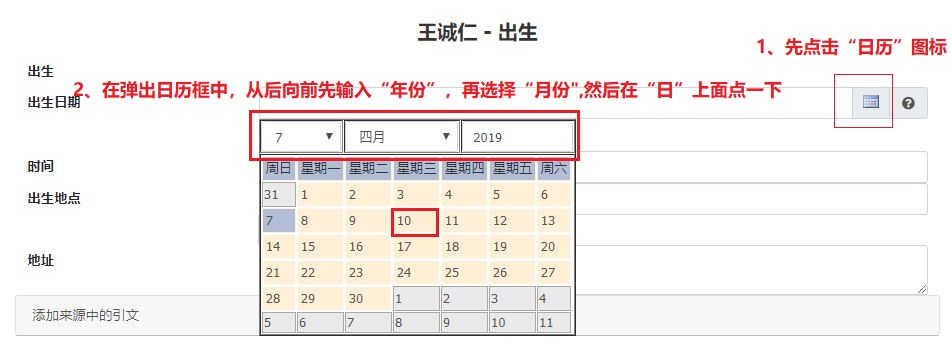
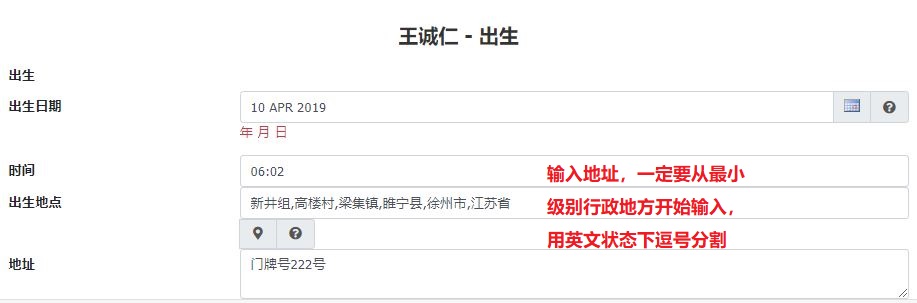
如何添加照片?
操作演示

图文教程
- 在“个人信息页”,默认头像下方,点击“添加新的多媒体”

- 在弹出页面中点击“➕”,在弹出页面中选择“选择文件”,选择你在电脑或者手机上的照片,然后继续在“标题”中输入照片标题,选择“类型”后,你也可以在“隐私限制”中设定哪些人可以浏览,点击“保存”。等待管理员批准即可。
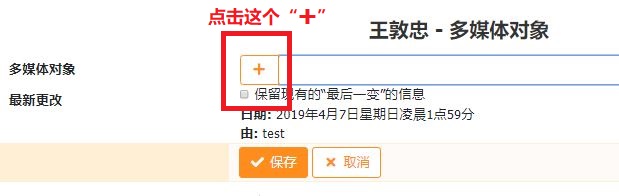
- 然后继续在“标题”中输入照片标题,选择“类型”后,你也可以在“隐私限制”中设定哪些人可以浏览,点击“保存”。等待管理员批准即可。
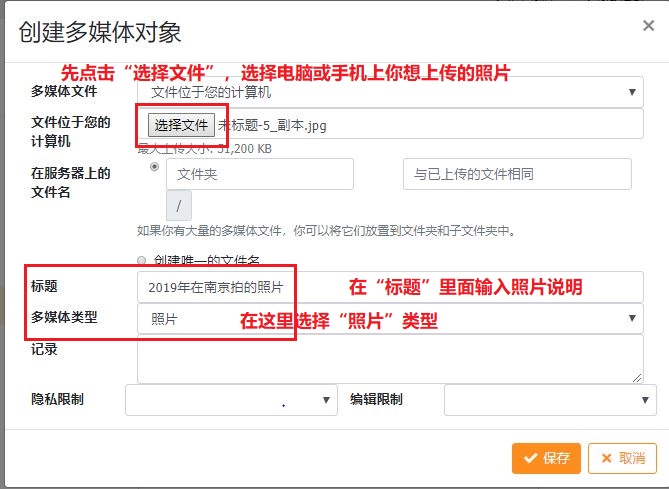
如果之前有人录入过以上例子中地址信息,当你再次输入“新井组”时,系统会自动补全列出例子中全部地址,点击选择它即可。

家族微信公众号
扫一扫关注家族微信公众号